Исправлено: удаленный рабочий стол не работает в Windows 10.
[ad_1]
Если протокол удаленного рабочего стола (RDP) не работает на вашем компьютере с Windows 10, вы сможете решить проблему, выполнив действия по устранению неполадок, указанные ниже.
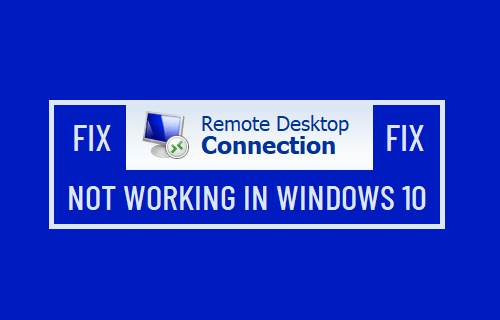
Удаленный рабочий стол не работает в Windows 10
Вы должны знать, что Microsoft удалила удаленный рабочий стол (RDP) из Windows 10 Home, и эта функция доступна только на компьютерах под управлением Windows Pro, Windows Enterprise и Windows Server.
Несмотря на то, что Windows 10 Home оснащена клиентским программным обеспечением для удаленного рабочего стола, ему не хватает поддержки собственного сервера RDP от Microsoft, необходимого для доступа к удаленным компьютерам.
1. Измените настройки брандмауэра.
Наиболее частая причина, по которой удаленный рабочий стол (RDP) не работает в Windows 10, связана с тем, что RDP блокируется брандмауэром Защитника Windows.
Тип Защитник Windows в строке поиска и нажмите Брандмауэр Защитника Windows в результатах поиска.
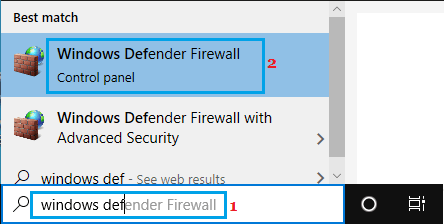
На следующем экране нажмите Разрешить приложение или функцию через брандмауэр Защитника Windows вариант.
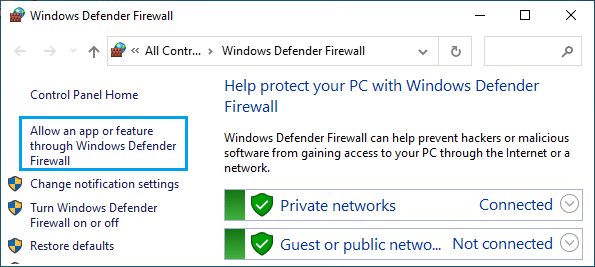
На следующем экране отметьте Удаленного рабочего стола и нажмите на В ПОРЯДКЕ чтобы сохранить настройку на вашем компьютере.
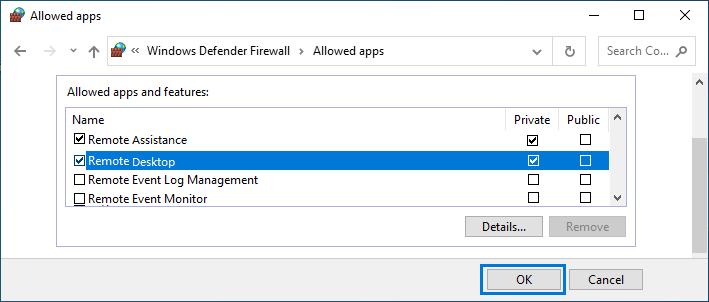
Примечание: Помимо брандмауэра, удаленный рабочий стол также может быть заблокирован антивирусной программой, установленной на вашем компьютере.
2. Разрешить удаленное подключение к компьютеру.
Ваш компьютер должен разрешить удаленные подключения, чтобы использовать протокол удаленного рабочего стола (RDP).
Открытым Команда Run > тип sysdm.cpl и нажмите на В ПОРЯДКЕ.
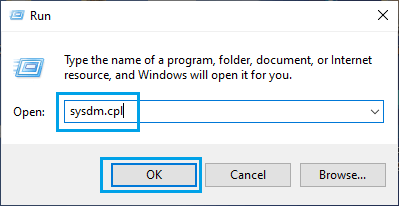
Примечание: Вы также можете ввести sysdm.cpl в строке поиска и нажмите Элемент панели управления sysdm.cpl.
На экране свойств системы переключитесь на Дистанционный пульт вкладка и выберите Разрешить удаленные подключения к этому компьютеру в разделе «Удаленный рабочий стол».
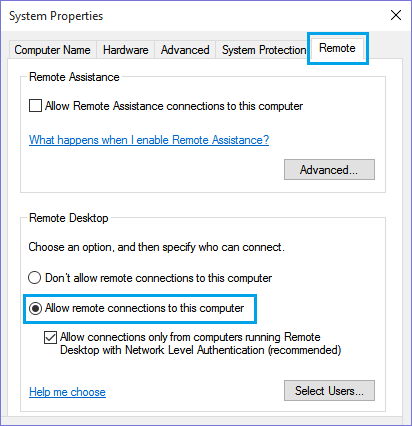
Нажмите на Применять и В ПОРЯДКЕ чтобы сохранить эту настройку на вашем компьютере.
Как упоминалось выше, вам будет предложено изменить настройки сна на вашем компьютере, если они несовместимы.
3. Удалите учетные данные с удаленного рабочего стола.
Иногда проблема связана с повреждением ваших учетных данных RDP. Это можно исправить, удалив учетные данные с удаленного рабочего стола.
Тип Удаленного рабочего стола в строке поиска и нажмите Подключение к удаленному рабочему столу.
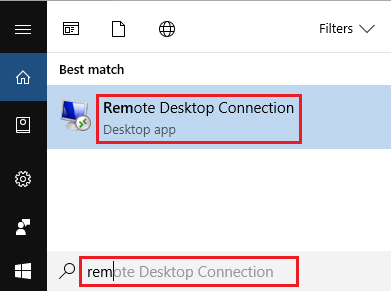
На экране подключения к удаленному рабочему столу нажмите Показать параметры.

На следующем экране выберите Передовой вкладку и нажмите Настройки.
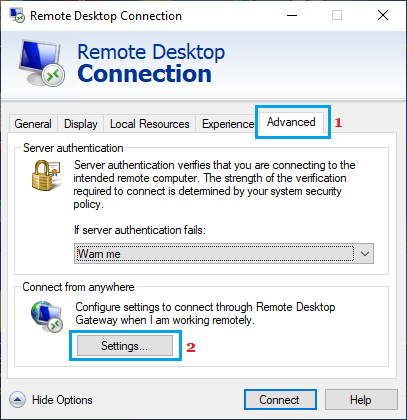
На следующем экране вы сможете удалить текущий Реквизиты для входа.
После удаления учетных данных удаленный рабочий стол должен работать на вашем компьютере.
4. Отключите IPv6.
Известно, что отключение IPv6 помогает решить проблемы с подключением RDP в Windows 10.
Перейти к Настройки > Сеть и Интернет > прокрутите вниз и нажмите Центр коммуникаций и передачи данных.
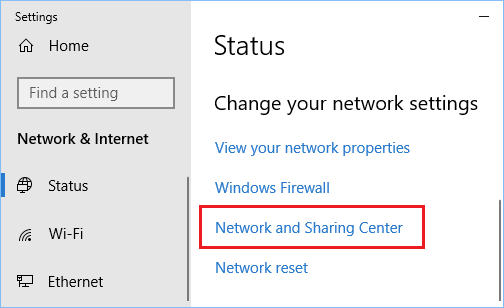
На экране Центра управления сетями и общим доступом дважды щелкните Текущая сеть.
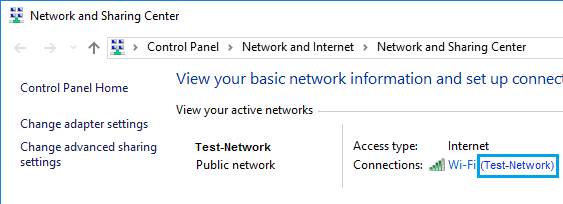
На следующем экране щелкните значок Характеристики кнопка.
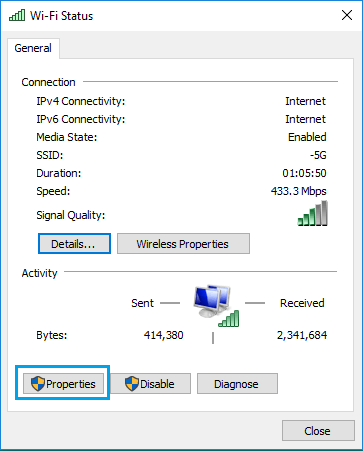
На экране свойств сети снимите флажок Интернет-протокол версии 6 (TCP / IPv6) вариант и нажмите на В ПОРЯДКЕ чтобы сохранить настройку.
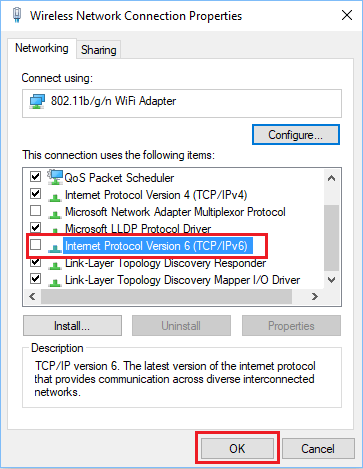
После отключения IPv6 необходимо Начать сначала компьютер, чтобы применить изменения.
5. Отключить настраиваемое масштабирование.
Известно, что функция настраиваемого масштабирования в Windows 10 (если она включена) мешает подключению к удаленному рабочему столу.
Перейти к Настройки > Система > нажмите на Отключить настраиваемое масштабирование и выйти по ссылке. После выхода снова войдите в систему и попробуйте использовать удаленный рабочий стол.
- Как защитить компьютер с Windows от удаленных атак
- Как удаленно заблокировать компьютер с Windows 10
[ad_2]
